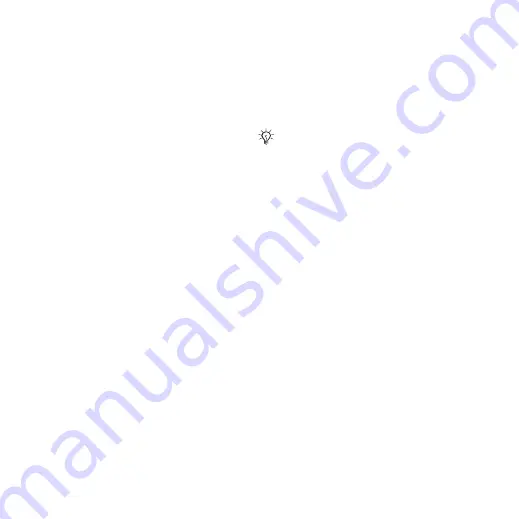
42
Przesy
ł
anie wiadomo
ś
ci
Zanim zaczniesz
Nadawca i odbiorca musz
ą
mie
ć
abonamenty obejmuj
ą
ce us
ł
ug
ę
przesy
ł
ania wiadomo
ś
ci obrazkowych.
Je
ś
li w telefonie nie ma
ż
adnego profilu
internetowego ani serwera wiadomo
ś
ci,
wszystkie potrzebne ustawienia
wiadomo
ś
ci MMS mo
ż
na otrzyma
ć
automatycznie od operatora sieci
lub pobra
ć
z witryny
.
Przed wys
ł
aniem wiadomo
ś
ci
obrazkowej nale
ż
y sprawdzi
ć
, czy:
Jest ustawiony adres serwera
wiadomo
ś
ci i profil internetowy; w tym
celu
}
}
}
}
i wybierz profil.
}
}
}
i
}
}
}
Jak utworzy
ć
i wys
ł
a
ć
wiadomo
ść
obrazkow
ą
1
}
}
}
}
, aby
wy
ś
wietli
ć
list
ę
elementów, które mo
ż
na
doda
ć
do wiadomo
ś
ci. Wybierz element.
2
}
, aby doda
ć
do wiadomo
ś
ci
kolejny element. Aby zmieni
ć
pewne
opcje elementu, wybierz element,
}
, a nast
ę
pnie wybierz rodzaj
opcji do edycji.
3
Gdy wszystko jest gotowe do wysy
ł
ania
}
4
}
lub
}
lub
}
, aby
wyszuka
ć
numer lub grup
ę
w folderze
Kontakty b
ą
d
ź
wybra
ć
z listy ostatnich
odbiorców, a nast
ę
pnie
}
Jak ustawi
ć
domy
ś
lne opcje
wiadomo
ś
ci obrazkowych
}
}
}
ę
pnie
wybierz opcje, które chcesz zmieni
ć
.
Dodatkowe opcje wysy
ł
ania
Mo
ż
na za
żą
da
ć
raportu o przeczytaniu
lub dostarczeniu wiadomo
ś
ci oraz
ustawi
ć
priorytet konkretnej wiadomo
ś
ci.
Mo
ż
na tak
ż
e doda
ć
do wiadomo
ś
ci
kolejnych odbiorców.
Podczas tworzenia i edytowania
wiadomo
ś
ci obrazkowych mo
ż
na
korzysta
ć
z funkcji kopiowania i wklejania
This is the Internet version of the user's guide. © Print only for private use.
















































